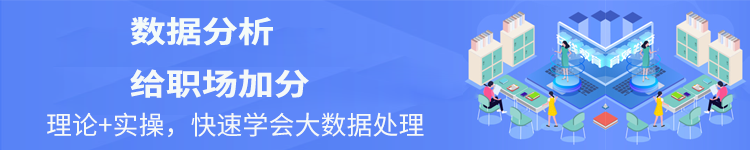Excel计算年龄的8种方法
【摘要】Excel计算年龄的8种方法Excel计算年龄一般是利用系统时间和出生年月进行计算,在人事管理、工资统计使用频率很高。现将有关Excel计算年龄的

Excel计算年龄的8种方法
Excel计算年龄一般是利用系统时间和出生年月进行计算,在人事管理、工资统计使用频率很高。现将有关Excel计算年龄的8种方法介绍如下:
提示:计算工龄的规则不尽相同。有的按“虚工龄”计算,如1998年6月1日至2000年12月31日工龄为3年;而有的则按“实工龄”计算,1998年6月1日至2000年12月31日工龄为2年。对待同类问题,根据实际需要,可使用CEILING函数或TRUNC函数处理。
以下图所示的数据源,用Excel计算年龄。
Excel计算年龄方法一:
实龄:=TRUNC((DAYS360(A2,TODAY()))/360,0)
虚龄:=CEILING((DAYS360(A2,TODAY()))/360,1)
Excel计算年龄方法二:
=RIGHT(YEAR(TODAY()-A2),2)
Excel计算年龄方法三:
=INT((TODAY()-A2)/365)
=INT((N(TODAY()-A2))/365)
Excel计算年龄方法四:
=INT(DAYS360(A2,TODAY(),)/360)
Excel计算年龄方法五:
=TEXT(TODAY()-A2,"Y")
Excel计算年龄方法六:
=INT(YEARFRAC(DATE(2011,11,5),A2,1))
Excel计算年龄方法七:
=YEAR(TODAY())-YEAR(A2)
Excel计算年龄方法八:
=DATEDIF(A2,TODAY(),"y")
就业培训申请领取


环球青藤
官方QQ群扫描上方二维码或点击一键加群,免费领取大礼包,加群暗号:青藤。 一键加群


刷题看课 APP下载
免费直播 一键购课
代报名等人工服务